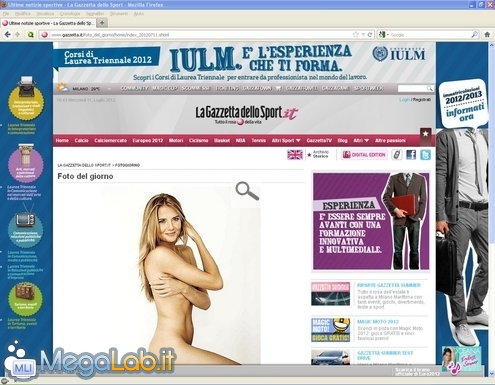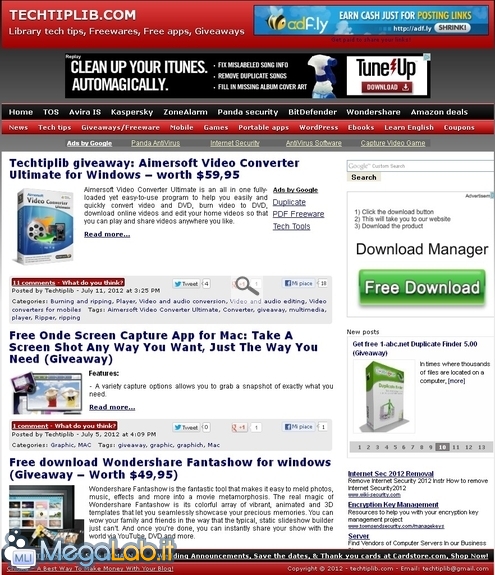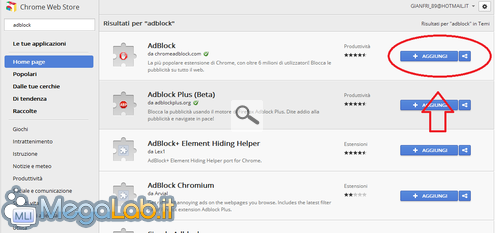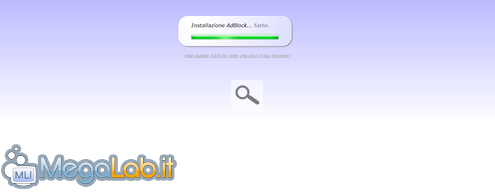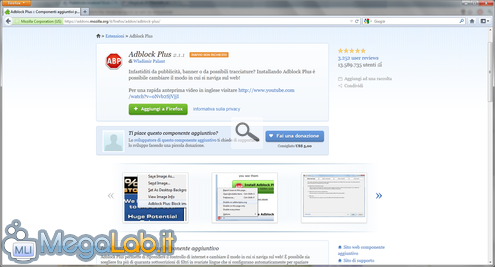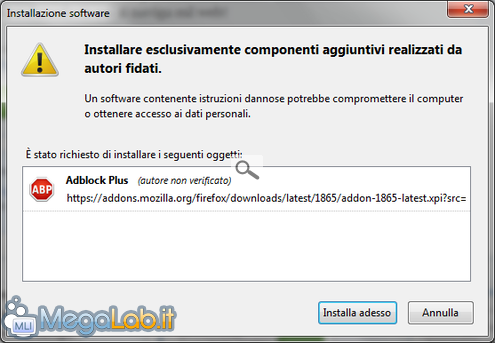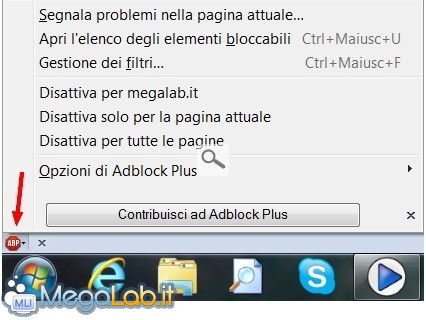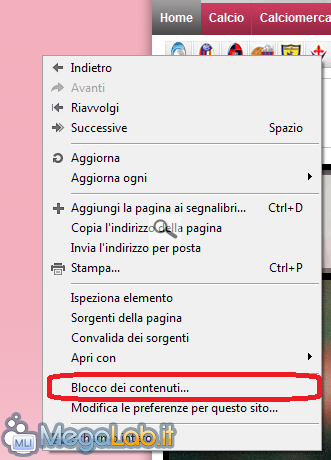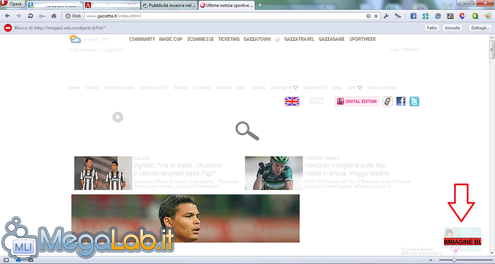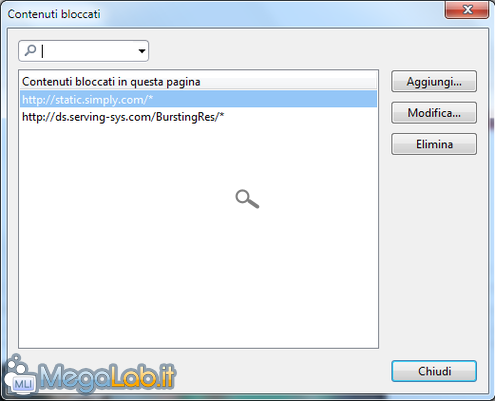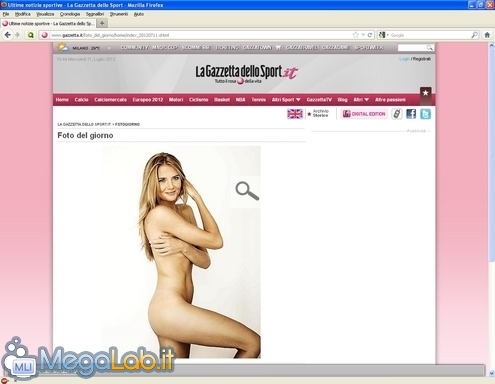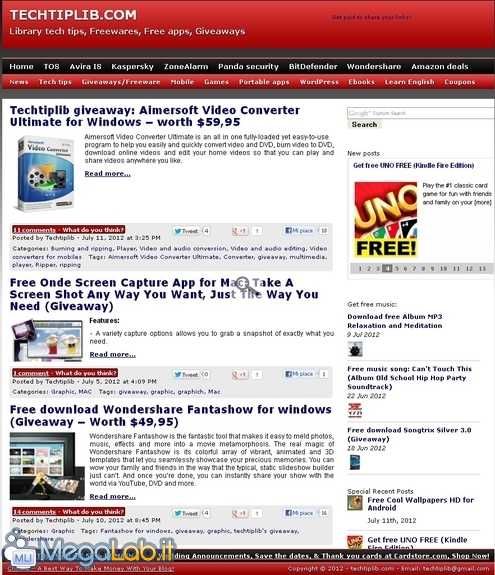Pubblicità invasiva nel vostro browser? Eccovi la soluzione!
Adesso più che mai, navigare sulle pagine Internet sta diventando sempre più faticoso, sopratutto se prima di leggere quello che stiamo cercando salta fuori una delle migliaia di pubblicità invasive presenti nel sito.
Tutti i principali browser offrono di serie, o possono essere dotati successivamente, di funzionalità di blocco della pubblicità.
Nel seguito vedremo come procedere con Chrome, Firefox, Opera ed Internet Explorer.
Di seguito vengono mostrate alcune pagine che contengono i tipi più comuni di pubblicità invasiva.
La pubblicità è lecita, ma tuttavia questa deve essere tale da non ostacolare la navigazione, o imporre il click all'utente che si trova in rete, altrimenti diventa pubblicità invasiva assolutamente irritante.
Come bloccarla definitivamente in Chrome e Firefox
Con l'estensione AdBlock, installata nei vostri browser Chrome e Firefox, è possibile rimuovere definitivamente i vostri problemi con la pubblicità.
Per gli utenti Chrome
Basta recarsi in questa pagina e cliccare su Aggiungi per inserire l'estensione in Chrome.
Ad installazione terminata riavviate il browser (chiudendolo e riaprendolo) per veder attiva l'estensione.
A questo punto noterete quel disegno nel cerchietto rosso. Da ora in poi tutte le pubblicità non vi daranno più alcun fastidio.
Per gli utenti Firefox
Basta recarsi in questa pagina e cliccare su Aggiungi a Firefox come mostrato in figura:
In seguito confermate l'installazione, quando richiesto.
A questo punto in Firefox sarà comparso un piccolo simbolo da cui potrete gestire le pagine da bloccare/sbloccare e l'inserimento, eventuale, di nuove liste di blocco pubblicità, da Gestione dei filtri.
Per gli utenti di Opera
Nonostante siano disponibili anche per Opera varie estensioni che permettono di rimuovere la pubblicità dalle pagine Web, il browser norvegese integra al suo interno una funzionalità che permette di svolgere efficacemente questa operazione senza installare software di terze parti.
Per procedere con la rimozione della pubblicità, clicchiamo con il pulsante destro del mouse su un punto vuoto della pagina e scegliamo la voce Blocco dei contenuti... dal menu visualizzato.
Così facendo, verrà visualizzata una barra superiore da cui gestire il processo di rimozione e sarà possibile rimuovere i singoli banner pubblicitari cliccandoci sopra all'interno di una visualizzazione nella quale sono evidenziate tutte le parti della pagina che contengono contenuti potenzialmente sgraditi, come immagini, video ed elementi flash.
Una volta finito, clicchiamo sul pulsante Fatto, presente in alto a destra, per rendere operative le modifiche. Il pulsante Annulla chiude invece la modalità di blocco dei contenuti senza applicare le modifiche.
Per gestire più in profondità il funzionamento del blocco dei contenuti, è possibile cliccare sul pulsante Dettagli. In questo modo, si apre una finestra da dove si possono aggiungere singoli indirizzi da cui bloccare i contenuti indesiderati.
Raccomando di fare attenzione al modo con cui si opera in tale finestra, perché si rischia di rendere non funzionanti alcuni siti.
Internet Explorer
Il browser di casa Microsoft include una funzionalità integrata che permette di rimuovere la pubblicità dalle pagine Web visitate. Ne abbiamo parlato in Bloccare i contenuti indesiderati con Internet Explorer 8.
Oppure alcuni siti, come msmvps.com o hosts-file.net, propongono dei file hosts, aggiornati periodicamente, che bloccano banner pubblicitari e indirizzi Web pericolosi. Vi ricordo cos'è il file Hosts e come modificarlo.
Il Web offre poi vari programmi, gratuiti e non, che permettono di bloccare la pubblicità, uno tra questi è IE Commercial Remover.
Conclusioni
I risultati eccoli qui presentati
Se non siete convinti, ecco qui una pagina con adblock attivo sul browser in uso.
Ricordatevi che per molti siti medio/piccoli la pubblicità è spesso l'unica fonte di introiti che permette di ripagare il lavoro del Webmaster e il server che viene utilizzato. Quindi pensateci bene prima di bloccarla, considerato che è possibile escludere alcuni siti a vostra scelta da quelli in cui la pubblicità viene bloccata.
MegaLab.it rispetta la tua privacy. Per esercitare i tuoi diritti scrivi a: privacy@megalab.it .
Copyright 2008 MegaLab.it - Tutti i diritti sono riservati